چگونه تبلیغات گوگل کروم را غیرفعال کنید؟

با جستجو در مرورگر کروم، کاربران با تبلیغات متعددی مواجه خواهند شد که می تواند توجه آنها را از هدف اصلی پرت کند. با این حال، راه هایی برای محدود کردن و مسدود کردن این تبلیغات در کروم وجود دارد. کاربران می توانند با استفاده از افزونه های مسدود کننده تبلیغات یا تنظیمات مرورگر، میزان نمایش تبلیغات را کاهش دهند و بدین ترتیب تجربه کاربری خود را بهبود بخشند. این اقدامات می تواند به افزایش بهره وری و تمرکز کاربران در انجام وظایف خود در محیط مرورگر کروم کمک شایانی نماید.
چگونه می توان تبلیغات گوگل کروم را به طور موثر مدیریت کرد؟
با استفاده از مرورگر گوگل کروم، کاربران با تعداد زیادی تبلیغات مواجه می شوند که گاهی اوقات آزاردهنده و مزاحم هستند و می توانند کاربران را از دستیابی به نتایج مورد نظر خود دور کنند. در این راستا، برخی از این تبلیغات ممکن است برای برخی کاربران مفید باشند و بتوانند مشکلات آنها را حل کنند، اما در برخی موارد نیز می توانند آزاردهنده باشند. بنابراین، آیا راه حل های خاصی وجود دارد که کاربران بتوانند از طریق آنها تبلیغات و پاپ آپ های مختلف را مدیریت کنند؟ پاسخ مثبت است. در ادامه این گزارش از بخش تکنولوژی نمناک، روش های کاربردی برای مدیریت موثر تبلیغات در گوگل کروم ارائه خواهد شد.
روش اول؛ غیر فعال کردن تبلیغات در کروم کامپیوتر
اولین روشی که ما تصمیم داریم آنرا به شما معرفی کنیم، استفاده از افزونه می باشد که بسیار کاربردی است و شما می توانید از آن استفاده بهینه در راستای غیر فعال کردن تبلیغات مرورگر کروم در کامپیوتر استفاده کنید. افزونه ای که ما تصمیم به معرفی آن داریم، افزونه Clario می باشد که یکی از افزونه های محبوب و شناخته شده در میان کاربران مرورگر کروم می باشد. لازم به ذکر است که این افزونه قابلیت هایی اعم از بررسی امنیت سایت و اد بلاکر می باشد که شما می توانید از آن استفاده کنید. برای استفاده از این افزونه طبق مراحل ذیل پیش بروید؛
1. ابتدا افزونه حذف تبلیغات کروم Clario را از فروشگاه افزونه های کروم با کلیک بر روی گزینه Add to Chrome دانلود کنید.
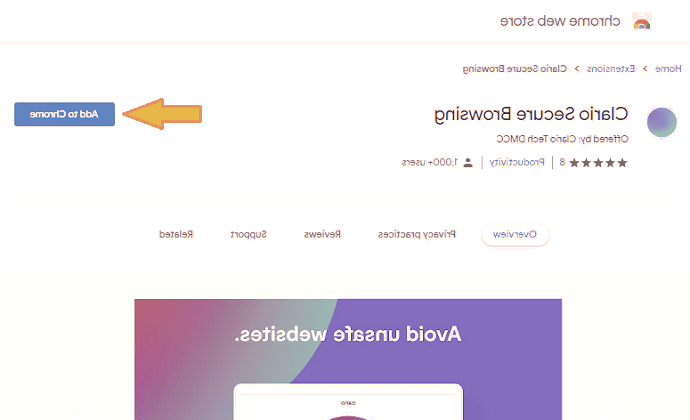
2. بعد از دانلود کامل، افزونه را با انتخاب گزینه مشخص شده در تصویر ذیل می توانید مشاهده کنید. از این رو ابتدا وارد وب سایتی شوید که می خواهید تبلیغات آنرا غیر فعال کنید. سپس افزونه را طبق تصویر ذیل اجرا کنید.
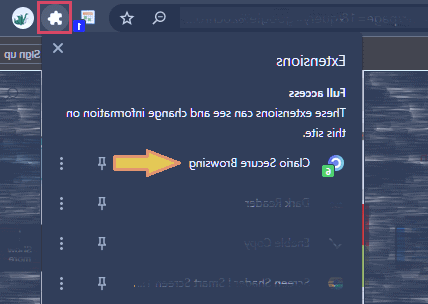
3. در این مرحله برای آنکه بتوانید تبلیغات وب سایت مورد نظر را غیر فعال و حذف کنید، گزینه Turn on را انتخاب کنید.
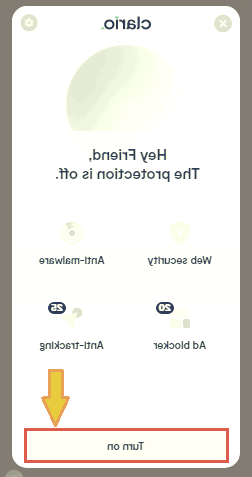
4. برای اعمال تغییرات بر روی فلشی که در قسمت ذیل انتخاب کرده ایم کلیک کنید تا صفحه مدنظر شما ریلود شود.
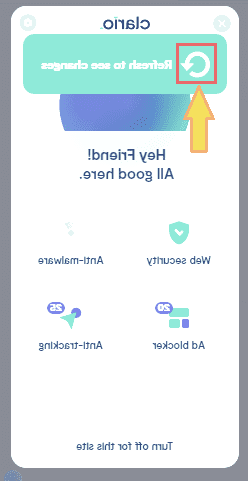
5. هم اکنون صفحه ای که شما در آن قرار دارید، هیچ تبلیغاتی نخواهد داشت.
روش دوم؛ غیر فعال کردن پاپ آپ ها در مرورگر
یکی از مهم ترین و اصلی ترین پیغام های تبلیغاتی گوگل کروم، پاپ آپ ها هستند که در اکثر وب سایت ها می توان این تبلیغ را دید که گاها باعث خروج ما از وب سایت مدنظر خواهد شد. اما این در حالی که ما به محتوای موجود در وب سایت مدنظر نیاز داریم و نمی خواهیم این تبلیغات بصورت مکرر و با ورود به هر صفحه، دیده شوند. از این رو خوشبختانه مرورگر کروم چنین قابلیتی را فراهم کرده است که کاربران بصورت مستقیم از طریق این مرورگر اقدام به بستن تبلیغات کنند که طبق مراحل ذیل می باشد؛
1. وارد مرورگر شوید و سپس از قسمت 3 نقطه عمودی، گزینه Settings را انتخاب کنید.
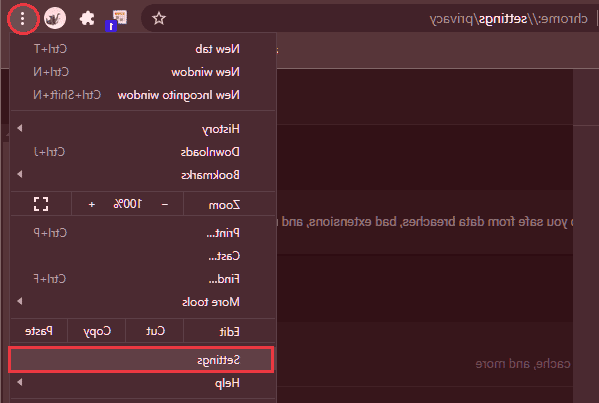
2. گزینه 3 خط افقی بالا سمت چپ را انتخاب کنید.
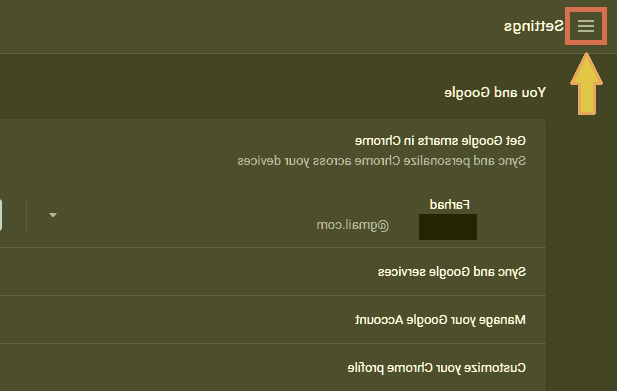
3. از میان گزینه های نمایش داده شده، گزینه Privacy and security را انتخاب کنید.
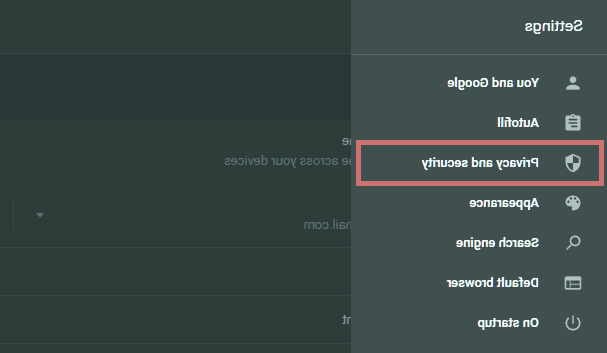
4. هم اکنون کمی به سمت پایین اسکرول کنید و سپس گزینه Site settings را انتخاب کنید.
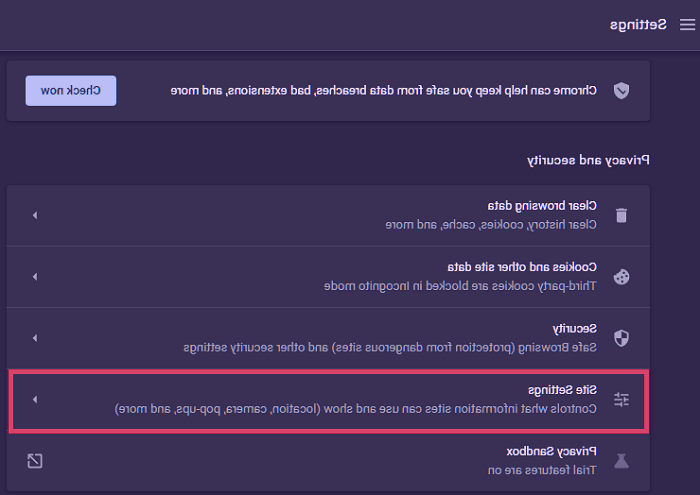
5. هم اکنون گزینه Pop-ups and redirects را انتخاب کنید.
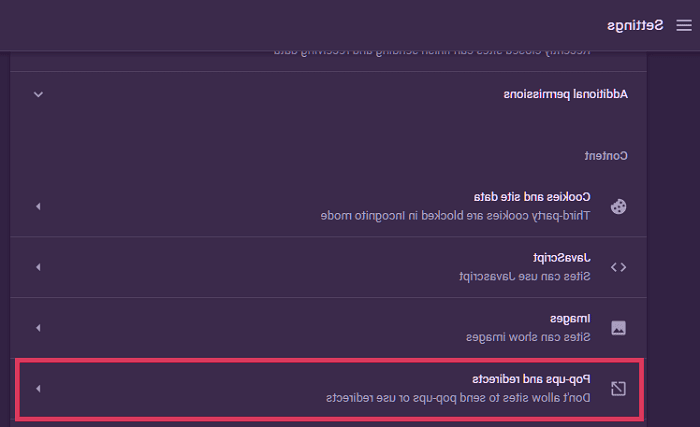
6. در این مرحله برای اتمام غیر فعال کردن تبلیغات، باید گزینه مشخص شده در تصویر ذیل را انتخاب کنید.
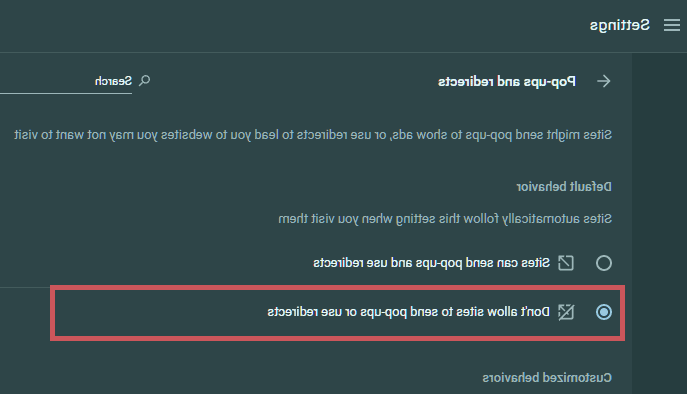
هم اکنون تبلیغات پاپ آپ مرورگر شما برای همیشه غیر فعال شده است.